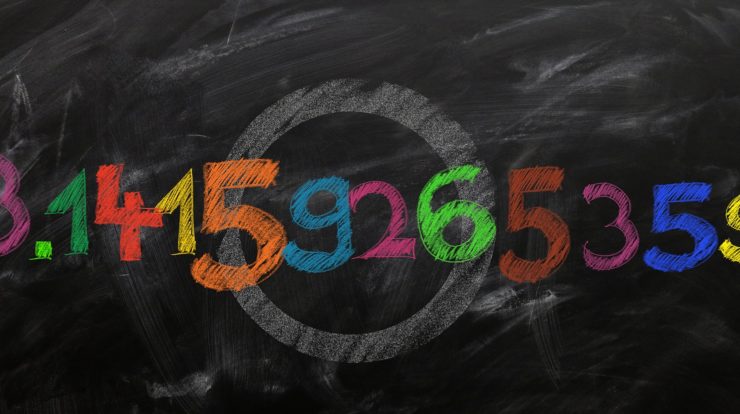
Excel hat eine Handvolle Auswahl von Funktionen, die Zahlen entweder immer nach oben oder immer nach unten runden. Das heißt, bei Runden einer Zahl, mit der Funktion „Abrunden“ wird immer das Ergebnis tiefer liegen als die Zahl selbst ist. Funktion „Aufrunden“ rundet immer auf eine höhere Zahl.
AUFRUNDEN und ABRUNDEN sind ähnliche Funktionen wie die Funktion RUNDEN. Das erste Argument der Funktion ist der Zellbezug der Zahl die gerundet wird. Das zweite Argument gibt die Anzahl der Dezimalstellen auf wie viel gerundet werden soll. Aber anders als bei der Funktion RUNDEN ist die Richtung der Rundung die nicht auf halber Strecke der Basis der nächsten Dekade gerundet wird, sondern auf die Funktion, die Sie verwenden.
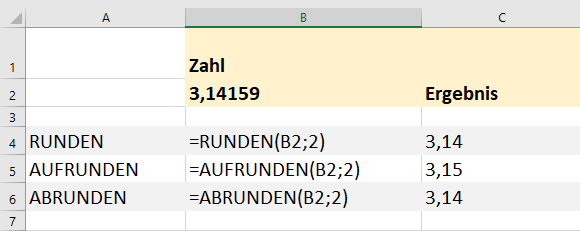
Funktion „RUNDEN“
Beispiel
Wenn Sie ein paar Freunde auf eine Pizza einladen und eine große Pizza bestellen. Das sind acht Scheiben für drei hungrige Freunde.
Wie viele Scheiben wird jeder Freund bekommen?
Okay, wir sind alle Anfänger, und wir geben diese einfache Formel = 8 /3 in Excel ein. Natürlich gibt Excel uns die perfekte Antwort. Jeder bekommt 2,66667 Scheiben Pizza.
Haben Sie jemals versucht 66.667 / 100.000 zu Teilen und danach ein Stück Pizza zu schneiden? Nicht ganz einfach! Hier kann uns die Funktion RUNDEN helfen.
Einfach zu bedienen, ist die alte erprobte und wahre Methode zur Abrundung einer Nummer die RUNDEN Funktion. Sie nimmt zwei Argumente – ein Argument ist die Zahl die gerundet wird (in der Regel ist dies ein Zellbezug ), und das andere Argument gibt an, auf wie viele Dezimalstellen gerundet werden soll.
Die Funktion RUNDEN rundet nach oben oder unten, je nach Anzahl der abgerundet werden soll. Wenn der Wert weniger als die Hälfte der nächsten Dekade ist, dann ist die Zahl abgerundet.
Syntax
RUNDEN(Zahl;Anzahl_Stellen)
Die Syntax der Funktion RUNDEN weist die folgenden Argumente auf:
- Zahl – Erforderlich. Die Zahl, die gerundet werden soll.
- Anzahl_Stellen – Erforderlich. Die Anzahl der Dezimalstellen, auf die die Zahl gerundet werden soll.
| Formel | Ergebnis | Bemerkung |
| =RUNDEN(12.3456;1) | 12,3 | Der zweite Argument ist 1. Das Ergebnis ist auf eine einzelne Dezimalstelle gerundet. |
| =RUNDEN(12.3456;2) | 12,35 | Der zweite Argument ist 2. Das Ergebnis ist auf zwei Dezimalstellen gerundet. Beachten Sie, dass die vollen Dezimalstellen von 0,3456 auf 0,35 gerundet werden. |
|
=RUNDEN(12.3456;3) |
12,346 | Der zweite Argument ist 3. Das Ergebnis ist auf drei Dezimalstellen gerundet. Beachten Sie, dass die vollen Zahlen auf-bzw. 0,3456 auf 0,346 gerundet werden. Dies liegt daran, dass der Teil des Dezimalwertes also die 0,0056 zur nächsten dritten Dezimalstelle gerundet wird, auf die 0,006. |
| =RUNDEN(12.3456;4) | 12,3456 | Der zweite Argument ist 4. Es gibt vier Dezimalstellen. Es erfolgt keine Rundung. |
| =RUNDEN(12.3456;0) | 12 | Wenn der zweite Argument 0 ist, wird die Zahl auf die nächste ganze Zahl aufgerundet. Da 12,3456 näher an 12 als an 13 ist wird die Zahl auf 12 gerundet |
| =RUNDEN(12.3456;-1) | 10 | Wenn negative Werte im zweiten Argument verwendet werden, tritt die Rundung auf der linken Seite des Dezimalsystems (den ganzzahligen Anteil). In diesem Beispiel ist das Ergebnis 10, weil 12 näher an 10 als an 20 ist. |
Funktion AUFRUNDEN
Die Funktion AUFRUNDEN unterscheidet sich von der Funktion RUNDEN nur dadurch, dass sie eine Zahl immer aufrundet.
Syntax
AUFRUNDEN(Zahl;Anzahl_Stellen)
Die Syntax der Funktion AUFRUNDEN weist die folgenden Argumente auf:
- Zahl – Erforderlich. Eine reelle Zahl, die Sie aufrunden möchten.
- Anzahl_Stellen – Erforderlich. Gibt an, auf wie viele Dezimalstellen die Zahl gerundet werden soll.
| Formel | Ergebnis | Bemerkung |
| =AUFRUNDEN(3,2;0) | 4 | Rundet 3,2 auf die nächste Zahl ohne Dezimalstellen auf. |
| =AUFRUNDEN(76,9;0) | 77 | Rundet 76,9 auf die nächste Zahl ohne Dezimalstellen auf |
=AUFRUNDEN(3,14159;3) | 3,142 | Rundet 3,14159 auf die nächste Zahl mit drei Dezimalstellen auf |
| =AUFRUNDEN(-3,14159;1) | -3,2 | Rundet -3,14159 auf die nächste Zahl mit einer Dezimalstelle auf |
| =AUFRUNDEN(31415,92654;-2) | 31500 | Rundet 31415,92654 auf zwei Dezimalstellen links vom Dezimalkomma auf |
Funktion ABRUNDEN
Die Funktion ABRUNDEN unterscheidet sich von der Funktion RUNDEN nur dadurch, dass sie eine Zahl immer abrundet. Rundet die Zahl auf „Anzahl_Stellen“ in Richtung Null ab.
Syntax
ABRUNDEN(Zahl;Anzahl_Stellen)
Die Syntax der Funktion ABRUNDEN weist die folgenden Argumente auf:
- Zahl Erforderlich. Eine reelle Zahl, die Sie abrunden möchten
- Anzahl_Stellen Erforderlich. Gibt an, auf wie viele Dezimalstellen die Zahl gerundet werden soll.
| Formel | Ergebnis | Bemerkung |
| =ABRUNDEN(3,2; 0) | 3 | Rundet 3,2 auf die nächste Zahl ohne Dezimalstellen ab. |
| =ABRUNDEN(76,9;0) | 76 | Rundet 76,9 auf die nächste Zahl ohne Dezimalstellen ab. |
=ABRUNDEN(3,14159; 3) | 3,141 | Rundet 3,14159 auf die nächste Zahl mit drei Dezimalstellen ab. |
| =ABRUNDEN(-3,14159; 1) | -3,1 | Rundet -3,14159 auf die nächste Zahl mit einer Dezimalstelle ab. |
| =ABRUNDEN(31415,92654; -2) | 31400 | Rundet 31415,92654 auf zwei Dezimalstellen links vom Dezimalkomma ab. |

Sehr geehrte Damen und Herren,
in den oben genannten Formel geht es immer nur um ein Richtung, also entweder Abrunden oder Aufrunden, für eine Berechnung einer Anfahrtspauschale habe ich aber das Problem das ich in beide Richtungen arbeiten möchte geht das ?
Bespiel Entfernung zum Kunden 186 KM x 0,45 € ergibt 167,4 km das währe bei uns dann 165 €
heißt 160 – 162,49 sind 160 € / 162,5 – 167,49 sind 165 € / 167,5 – 169,99 währen 170 €
Gibt es da eine Möglichkeit ???
Jetzt schon besten dank !!!!!